Jak resetovat váš Amazon Fire TV

Zatímco Amazon Fire TV a Fire TV Stick obvykle běží hladce, někdy potřebují rychlé kopnutí resetovacího tlačítka. Zde je návod, jak dostat svou Fire TV zpátky do čerstvého stavu v továrně.
Proč Reset Your Fire TV?
Pokud jde o zařízení s vestavěnými operačními systémy, někdy je to jen závada na stroji, kterou nedokážete vysvětlit a Amazon's Fire TV není výjimkou. Možná, že určité tlačítko na dálkovém ovladači prostě nefunguje správně. Možná odmítne rozpoznat vaši síť Wi-Fi (ne že píšeme tuto příručku jako výsledek toho, co se děje nebo cokoli jiného). Možná i přesto, že jste zadali své pověření Amazon Prime několikrát za sebou, prostě nebudete telefonovat domů a načtete svou rozsáhlou Prime knihovnu.
Zatímco nepodporujeme lidi, aby přijali spálený přístup Země k opravě svých gadgetů, bohužel to je někdy jediné řešení, které funguje. Bez ohledu na to, co může být vaše závada v automatu, je velmi dobrá šance, že obnovení továrního nastavení je klíčem k jejímu vymazání.
Cena resetování vašeho zařízení Fire TV zpět do showroomu - čerstvý stav znamená, že jste musíte projít a upravovat všechna nastavení, jako kdybyste poprvé zapojili zařízení: pověření Wi-Fi, pověření Amazon, jakékoliv úpravy, které jste provedli, a tak dále. Navíc budete muset znovu stáhnout celý obsah, jako jsou aplikace a uložená média.
Pokud nejste odkladáni potížemi a jste připraveni na tento vůně nového auta, deaktivujte Fire TV. > Jak obnovit oheň TV & Fire TV
Nejdřív, dostat jednu věc z cesty. I když jsme otevřeli tento tutoriál s vtipem o tom, že vaše Fire TV urychleně kopí resetovací tlačítko, nemůžeme tento krok skutečně navrhnout. Říkáme to proto, že by bylo příliš obtížné přistát dobře umístěný kop do malého a zapuštěného otvoru pro resetovací tlačítko? Kdo jsme, abychom posoudili své schopnosti kopat? Skutečným důvodem je, že Fire TV nemá
tlačítko tlačítko fyzického resetu. Existují pouze dva způsoby, jak ji resetovat: pomocí nabídky Systém a kombinace pomocí tlačítka dálkového ovládání. Pokud chcete přeskočit přímo na možnost resetování, můžete tak učinit přidržením tlačítka Zpět a pravého tlačítka na vašem Dálkové ovládání na dálkovém ovladači po dobu 10 sekund, dokud se neobjeví obrazovka pro obnovení.
Také můžete zvolit dlouhou trasu v nabídce System (Systém), a to tak, že se dostanete k menu "Nastavení". viz. menu "Systém".
Přejděte dolů přes nabídku, dokud se neobjeví "Reset na výchozí tovární nastavení" a vyberte jej.
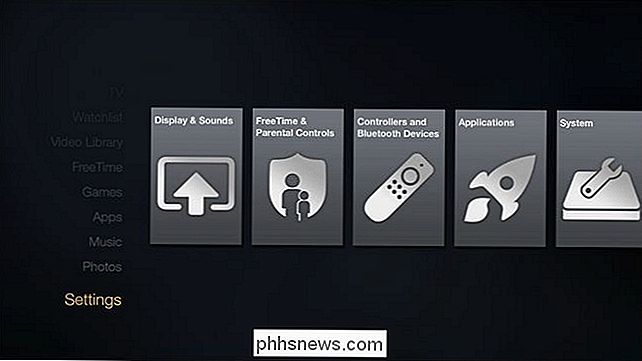
Po výzvě zadejte kód PIN (pokud jste nastavili rodičovský / PIN kód ve vašem přístroji).
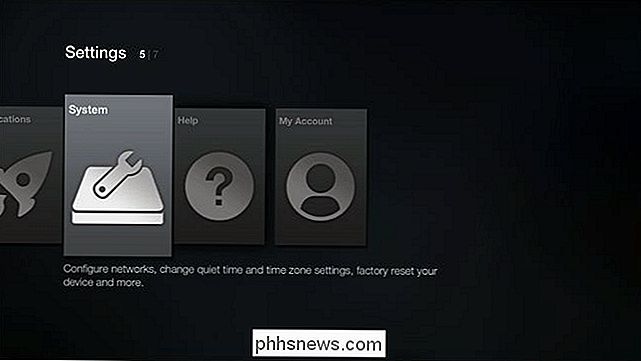
Poznámka týkající se bezpečnostního kódu PIN - pokud obnovujete Fire TV, protože se nepodaří připojit k síti Wi-Fi, můžete se k tomu připojit. Nemůžete resetovat kód Amazon Fire TV / TV Stick chráněný kódem PIN, pokud přístroj nemůže doma telefonovat a potvrdit správnost vašeho PINu. To je směšná situace, která vyžaduje, abyste připojili svůj Fire TV k jiné síti (nebo pomocí síťového kabelu jej připojili přímo do routeru)
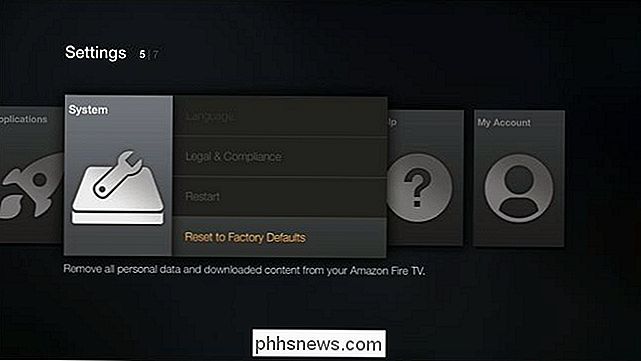
Zvolte "Reset".
Váš Amazon Fire TV se restartuje, Během celé instalační rutiny znovu proběhne, jako by přístroj byl čerstvý z krabice a - prsty se překroutily - problém, který vás vyzval k resetování zařízení, byl pryč.

Proč je velikost mé e-mailu větší než její připojené soubory?
Pokud používáte lokálně nainstalovaný poštovní klient, možná jste si všimli, že velikost e-mailu se zdá trochu větší než soubory, které jste k němu připojili. Proč je to a je to důvod k obavám? Dnešní příspěvek SuperUser Q & A má odpověď na otázku zmateného čtenáře Současná otázka a odpověď se k nám dostala s laskavým svolením společnosti SuperUser - podřízenou skupinou Stack Exchange, která je komunitní skupinou webových stránek Q & A Otázka Čtenář SuperUser arc_lupus chce vědět, proč je velikost jeho e-mailu větší než jeho připojené soubory: Při připojování souborů k e-mailu jsem si všiml, že Mozilla Thunderbird vypočítá celkovou velikost výsledného e-mailu mnohem větší než soubory Připojil jsem se.

Jak načistit kontakty na iPhone pro větší soukromí
Máte na svém iPhone kontakty, které chcete zachovat soukromé? Nebo možná máte spoustu kontaktů, které chcete zachovat, ale nechcete, aby se zobrazovaly ve vašem adresáři. iOS skutečně má zabudovaný způsob, jak to udělat jen. To dokonce funguje, pokud se pokoušíte zdůraznit své kontakty na něco lépe zvládnutelného, a přitom stále držet lidi, s nimiž byste se mohli chtít dostat do kontaktu později.



